Français: Utilisation des fonctions de l'appareil HP Photosmart. HP Photosmart D7400 Printer series
Add to my manuals
85 Pages
HP Photosmart D7400 Printer series features a variety of functions to help you get the most out of your printing experience. Print, scan and copy with ease, enjoy wireless printing, and take advantage of automatic 2-sided printing to save paper and time. HP Photosmart D7400 Printer series is also equipped with an intuitive control panel for simple operation, making it a great choice for home or office use.
advertisement
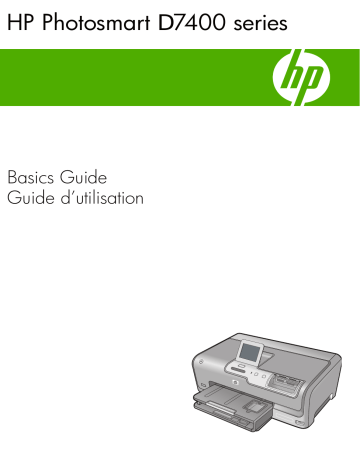
3 Utilisation des fonctions de l'appareil HP Photosmart
Ce chapitre contient des informations sur l'utilisation des fonctions de base de l'appareil HP Photosmart. Par ailleurs, il fournit des instructions sur le chargement du papier, la visualisation, la sélection et l'impression de photos, ainsi que le remplacement des cartouches d'encre.
Chargement du papier
Cette section décrit la procédure de chargement des différents formats et types de papier dans l'appareil HP Photosmart pour vos impressions.
Conseil
Pour éviter que le papier ne se froisse, n'ondule, ne se chiffonne ou ne se plie, stockez-le bien à plat dans un sachet étanche. Si le papier n'est pas stocké correctement, des changements extrêmes de température et d'humidité risquent de le déformer et de poser des problèmes dans l'appareil HP Photosmart.
Chargement du papier au format standard
Vous pouvez charger de nombreux types de papier au format Lettre ou A4 dans le bac d'alimentation principal de l'appareil HP Photosmart.
Pour charger du papier au format standard
1.
Retirez le bac d'alimentation principal, puis faites glisser les guides de longueur et de largeur du papier jusqu'à leur position extrême.
2.
Taquez la pile de papier sur une surface plane pour aligner les bords des feuilles, puis procédez aux vérifications suivantes :
• Vérifiez que le papier n'est pas froissé ou ondulé, qu'il n'est pas couvert de poussière et que les bords ne sont pas cornés.
• Vérifiez que toutes les feuilles sont du même format et du même type.
3.
Insérez la pile de papier dans le bac d'alimentation principal dans le sens de la longueur et face à imprimer vers le bas. Faites-la glisser en avant jusqu'à ce qu'elle soit calée.
Utilisation des fonctions de l'appareil HP Photosmart 63
Chapitre 3
Attention
Assurez-vous que l'appareil HP Photosmart est inactif et silencieux quand vous chargez du papier dans le bac d'alimentation principal. Si l'appareil
HP Photosmart est en cours d'entretien des cartouches d'encre ou s'il effectue une autre tâche, le dispositif d'arrêt de papier à l'intérieur du périphérique risque de ne pas être en place. Vous risqueriez d'enfoncer le papier trop profondément et l'appareil HP Photosmart éjecterait des pages vierges.
Conseil
Si vous utilisez du papier à en-tête, insérez le haut de la page en premier, face à imprimer vers le bas. Pour une aide supplémentaire sur le chargement de papier de format standard et de papier à en-tête, reportez-vous au diagramme gravé au fond du bac d'alimentation principal.
4.
Faites glisser les guides de largeur et de longueur de façon à ce qu'ils touchent les bords du papier.
Ne remplissez pas trop le bac d’alimentation principal ; assurez-vous que la pile de papier tient dans le bac d'alimentation principal et ne dépasse pas le haut du guide de largeur.
5.
Repoussez le bac d'alimentation principal dans l'appareil HP Photosmart.
6.
Tirez la rallonge du bac de sortie vers vous, aussi loin que possible.
64 Imprimante HP Photosmart série D7400
Remarque
Si vous utilisez du papier au format Légal, laissez la rallonge du bac fermée.
Chargement de papier photo au format 10 x 15 cm (4 x 6 pouces)
Vous pouvez charger une taille de papier photo maximale de 10 x 15 cm dans le bac d'alimentation photo.HP Photosmart. Pour de meilleurs résultats, utilisez du papier photo
HP Premium Plus ou du papier photo HP Premium de format 10 x 15 cm.
Pour charger du papier photo 10 x 15 cm dans le bac d'alimentation photo
1.
Soulevez le bac de sortie puis retirez le bac d'alimentation photo.
2.
Insérez la pile de papier photo dans le bac d'alimentation photo dans le sens de la longueur et face à imprimer vers le bas. Faites-la glisser jusqu'à ce qu'elle soit calée.
Si le papier photo utilisé est perforé, chargez-le de manière à ce que les perforations soient le plus près de vous.
3.
Faites glisser les guides de réglage de largeur et de longueur vers l'intérieur jusqu'à ce qu'ils soient calés contre la pile de papier photo.
Ne surchargez pas le bac photo. Assurez-vous que la pile de papier tient dans le bac photo et ne dépasse pas le haut du guide de largeur.
4.
Rentrez le bac d'alimentation photo et abaissez le bac de sortie.
Prévention des bourrages papier
Pour éviter les bourrages papier, respectez les principes suivants :
• Retirez fréquemment le papier imprimé du bac de sortie.
• Evitez que le support ne se froisse ou n'ondule en le stockant à plat dans un sachet
étanche.
• Assurez-vous que le papier chargé dans le bac d'alimentation repose à plat et que les bords ne sont pas cornés ou déchirés.
Prévention des bourrages papier 65
Chapitre 3
• Ne mélangez pas des papiers de types et de formats différents dans le bac d'alimentation ; chargez un seul type et un seul format de papier à la fois.
• Ajustez le guide de largeur du bac d'alimentation pour qu'il se cale contre le papier chargé. Assurez-vous que le guide de largeur ne courbe pas le papier chargé dans le bac d'alimentation.
• Ne poussez pas le papier trop loin dans le bac d'alimentation.
• Utilisez les types de papier recommandés pour l'appareil HP Photosmart.
Affichage, sélection et impression de photos
Vous pouvez afficher et sélectionner les photos sur votre carte mémoire ou votre périphérique de stockage avant ou pendant leur impression.
Pour afficher, sélectionner et imprimer des photos
1.
Insérez une carte mémoire dans l'emplacement approprié sur l'appareil
HP Photosmart ou connectez un périphérique de stockage au port USB avant.
1 xD-Picture Card
2 CompactFlash (CF) types I et II
3 Memory Stick, Memory Stick Pro, Memory Stick Select, Memory Stick Magic Gate,
Memory Stick Duo ou Duo Pro (adaptateur optionnel), ou Memory Stick Micro (adaptateur requis)
4 Secure Digital (SD), Secure Digital Mini (adaptateur requis), Secure Digital High Capacity
(SDHC), MultiMediaCard (MMC), MMC Plus, MMC Mobile (RS-MMC ; adaptateur requis),
TransFlash MicroSD Card ou Secure MultiMedia Card
Le menu Photosmart Express s'ouvre sur la photo affichée la plus récente.
2.
Chargez le papier photo jusqu'au format 10 x 15 cm dans le bac photo, ou le papier plein format dans le bac principal.
66 Imprimante HP Photosmart série D7400
3.
Touchez Affichage.
L'écran Afficher les photos s'affiche.
4.
Touchez ou pour parcourir les miniatures de vos photos.
5.
Lorsque la miniature correspondant à la photo que vous souhaitez afficher est mise en surbrillance, touchez-la.
6.
Lorsque la photo apparaît à l'écran, touchez de nouveau l'image.
L'écran Options photo s'affiche.
7.
Touchez Aperçu av. impression.
L'écran Aperçu av. impression s'affiche et indique l'aspect de la photo lors de l'impression.
Pour sélectionner d'autres photos à afficher et à imprimer, appuyez sur Ajouter
plus et répétez les étapes 4 à 6.
8.
(Facultatif) Si vous souhaitez vérifier et/ou modifier les paramètres d'impression, touchez Paramètres.
9.
Pour imprimer une ou plusieurs photos, appuyez sur Imprimer ou appuyez sur le bouton Print Photos (Imprimer photos) du panneau de commande.
Un écran d'état de l'impression indique le nombre de pages à imprimer, ainsi que le temps nécessaire avant la fin du processus d'impression.
Vérification des niveaux d'encre estimés
Vous pouvez facilement vérifier le niveau d'encre afin de déterminer s'il est nécessaire de remplacer une cartouche. Le niveau d'encre vous indique approximativement la quantité d'encre restant dans les cartouches.
Remarque
L'appareil HP Photosmart ne peut détecter que les niveaux d'encre des véritables cartouches HP. Les niveaux d'encre des cartouches d'encre qui ont été rechargées ou utilisées dans d'autres appareils pourraient ne pas apparaître correctement.
Remarque
L'encre contenue dans les cartouches est utilisée de différentes manières au cours du processus d'impression, y compris lors de l'initialisation, qui prépare le périphérique et les cartouches en vue de l'impression, ou encore lors de l'entretien des têtes d'impression, qui permet de nettoyer les buses et assurer que l'encre s'écoule en douceur. En outre, une certaine quantité d'encre demeure dans la cartouche après utilisation. Pour plus d'informations, voir www.hp.com/go/ inkusage .
Pour vérifier les niveaux d'encre à partir du panneau de commandes
1.
Touchez Installation sur l'écran.
2.
Touchez Outils.
3.
Touchez Afficher la jauge d'encre.
L'appareil HP Photosmart affiche une jauge qui donne une estimation du niveau d'encre de toutes les cartouches installées.
Vérification des niveaux d'encre estimés 67
Chapitre 3
Remplacement des cartouches d'encre
Suivez ces instructions lorsque vous devez remplacer des cartouches d'encre.
Remarque
Si vous installez les cartouches d'encre dans l'appareil HP Photosmart pour la première fois, veillez à utiliser uniquement les cartouches d'encre fournies avec l'appareil. L'encre de ces cartouches a été spécialement conçue pour se mélanger à l'encre de la tête d'impression lors de la première configuration.
Si vous ne disposez pas de cartouches de rechange pour l'appareil HP Photosmart, vous pouvez les acquérir en cliquant sur l'icône Achat de consommables HP de votre ordinateur. Sur un ordinateur Windows, cette icône se situe dans le dossier HP du menu
Démarrer.
Pour plus d'informations, voir www.hp.com/buy/supplies .
Pour remplacer les cartouches d'encre
1.
Assurez-vous que l'appareil HP Photosmart est sous tension.
2.
Ouvrez le volet d'accès aux cartouches d'encre en soulevant la poignée centrale de l'appareil jusqu'à ce que le volet s'enclenche.
3.
Pressez et soulevez le loquet situé à la base de la cartouche d'encre à remplacer.
Si vous souhaitez remplacer la cartouche d'encre noire, soulevez le loquet se trouvant
à l'extrémité gauche.
Si vous souhaitez remplacer l'une des cinq cartouches d'encre couleur, jaune, cyan clair (bleu), cyan, magenta clair (rose) ou magenta, soulevez le loquet adéquat situé dans la zone centrale.
68 Imprimante HP Photosmart série D7400
1 Loquet de la cartouche d'encre noire
2 Languettes des cartouches d'encre couleur
4.
Tirez la cartouche d'encre vers vous afin de l'extraire de son logement.
5.
Retirez la cartouche d'encre neuve de son emballage, puis, en la tenant par la poignée, glissez-la dans le logement vide.
Faites correspondre la couleur et le motif de chaque cartouche d'impression avec la couleur et le motif du chariot d'impression.
6.
Refermez le loquet et vérifiez que la porte d'accès arrière est bien fermée.
Remplacement des cartouches d'encre 69
Chapitre 3
7.
Répétez les étapes 3 à 6 pour chaque cartouche d'encre que vous remplacez.
8.
Fermez le volet d'accès aux cartouches.
70 Imprimante HP Photosmart série D7400
advertisement
* Your assessment is very important for improving the workof artificial intelligence, which forms the content of this project
Key Features
- Print, scan, and copy functions
- Wireless printing capability
- Automatic 2-sided printing
- Intuitive control panel for easy operation
Related manuals
Frequently Answers and Questions
What types of printing tasks can I perform with the HP Photosmart D7400 Printer series?
Can I print wirelessly with the HP Photosmart D7400 Printer series?
Does the HP Photosmart D7400 Printer series offer double-sided printing?
advertisement
Table of contents
- 4 English: Contents
- 5 English: HP Photosmart overview
- 5 The HP Photosmart at a glance
- 6 Control panel features
- 7 Find more information
- 8 English: Network setup
- 8 Wired network setup
- 9 What you need for a wired network
- 10 Connect the HP Photosmart to the network
- 11 Integrated wireless WLAN 802.11 network setup
- 11 What you need for an integrated wireless WLAN 802.11 network
- 12 Connect to an integrated wireless WLAN 802.11 network
- 14 Wireless ad hoc network setup
- 15 What you need for an ad hoc network
- 15 Create a network profile for a Windows XP computer
- 16 Create a network profile for other operating systems
- 16 Connect to a wireless ad hoc network
- 17 Install the software for a network connection
- 18 Connect to additional computers on a network
- 18 Change the HP Photosmart from a USB connection to a network connection
- 19 Manage your network settings
- 19 Change basic network settings from the control panel
- 19 Use the Wireless Setup Wizard
- 20 View and print network settings
- 20 Restore network defaults
- 20 Turn the wireless radio on and off
- 21 Print the wireless network test
- 21 Change advanced network settings from the control panel settings
- 21 Change IP settings
- 22 English: Use the HP Photosmart features
- 22 Load paper
- 22 Load full-size paper
- 23 Load 10 x 15 cm (4 x 6 inch) photo paper
- 24 Avoid paper jams
- 24 View, select, and print photos
- 26 Check the estimated ink levels
- 26 Replace the ink cartridges
- 29 English: Troubleshooting and support
- 29 Uninstall and reinstall the software
- 29 Hardware setup troubleshooting
- 31 Network troubleshooting
- 31 Wired network setup troubleshooting
- 33 Wireless setup troubleshooting
- 36 Clear paper jams
- 37 Information on ink cartridges and the print head
- 38 Support process
- 39 English: Technical information
- 39 System requirements
- 39 Product specifications
- 39 Energy Star® notice
- 40 Ink cartridge yield
- 40 Regulatory notices
- 40 Regulatory model identification number
- 41 Warranty
- 44 Français: Sommaire
- 45 Français: Présentation de l'appareil HP Photosmart
- 45 L'appareil HP Photosmart en un coup d'œil
- 46 Fonctions du panneau de commande
- 47 Recherche d'informations supplémentaires
- 48 Français: Configuration du réseau
- 48 Installation sur un réseau câblé
- 49 Les éléments nécessaires à un réseau câblé
- 50 Connexion de l'appareil HP Photosmart au réseau
- 51 Configuration d'un réseau WLAN 802.11 sans fil intégré
- 51 Eléments nécessaires à un réseau WLAN 802.11 sans fil intégré
- 52 Se connecter à un réseau WLAN 802.11 sans fil intégré
- 54 Configuration réseau sans fil ad hoc
- 55 Eléments nécessaires à un réseau ad hoc
- 55 Création d'un profil réseau pour un ordinateur Windows XP
- 56 Création d'un profil réseau pour d'autres systèmes d'exploitation
- 56 Connexion à un réseau ad hoc sans fil
- 58 Installation du logiciel pour une connexion réseau
- 58 Connexion à d'autres ordinateurs sur un réseau
- 59 Faire passer l'appareil HP Photosmart d'une connexion USB à une connexion réseau
- 60 Gestion de vos paramètres réseau
- 60 Modification des paramètres réseau de base à partir du panneau de commande
- 60 Utilisation de l'assistant de configuration sans fil
- 60 Visualisation et impression des paramètres réseau
- 61 Rétablissement des paramètres réseau par défaut
- 61 Activation et désactivation du point d'accès sans fil
- 61 Imprimer le test du réseau sans fil
- 62 Modification des paramètres réseau avancés à partir des paramètres du panneau de configuration
- 62 Modification des paramètres IP
- 63 Français: Utilisation des fonctions de l'appareil HP Photosmart
- 63 Chargement du papier
- 63 Chargement du papier au format standard
- 65 Chargement de papier photo au format 10 x 15 cm (4 x 6 pouces)
- 65 Prévention des bourrages papier
- 66 Affichage, sélection et impression de photos
- 67 Vérification des niveaux d'encre estimés
- 68 Remplacement des cartouches d'encre
- 71 Français: Dépannage et assistance
- 71 Désinstallation et réinstallation du logiciel
- 72 Dépannage de la configuration du matériel
- 73 Dépannage des problèmes de réseau
- 74 Dépannage de la configuration du réseau filaire
- 76 Dépannage de la configuration sans fil
- 78 Elimination de bourrages papier
- 80 Informations sur les cartouches d'encre et la tête d'impression
- 80 Procédure d’assistance
- 82 Français: Renseignements techniques
- 82 Configurations système minimales
- 82 Spécifications de produits
- 82 Notification - Energy Star®
- 83 Porte d'accès aux cartouches d'encre
- 83 Déclarations de conformité
- 83 Numéro d'identification réglementaire de modèle
- 84 Garantie